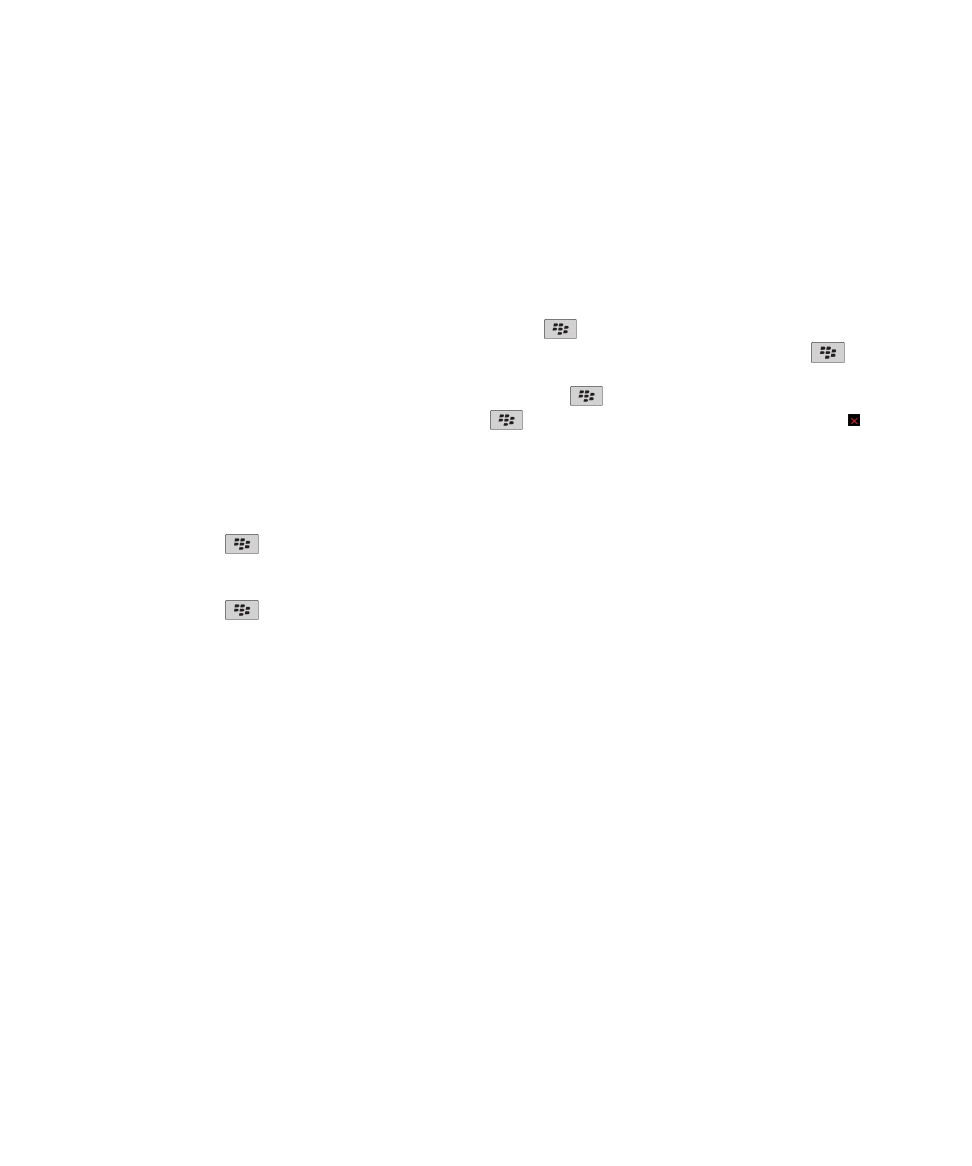
Seznámení se zařízením smartphone
Zjistěte informace o aplikacích, indikátorech a funkcích kláves na zařízení BlackBerry® smartphone.
Uživatelská příručka
Rychlá nápověda
13
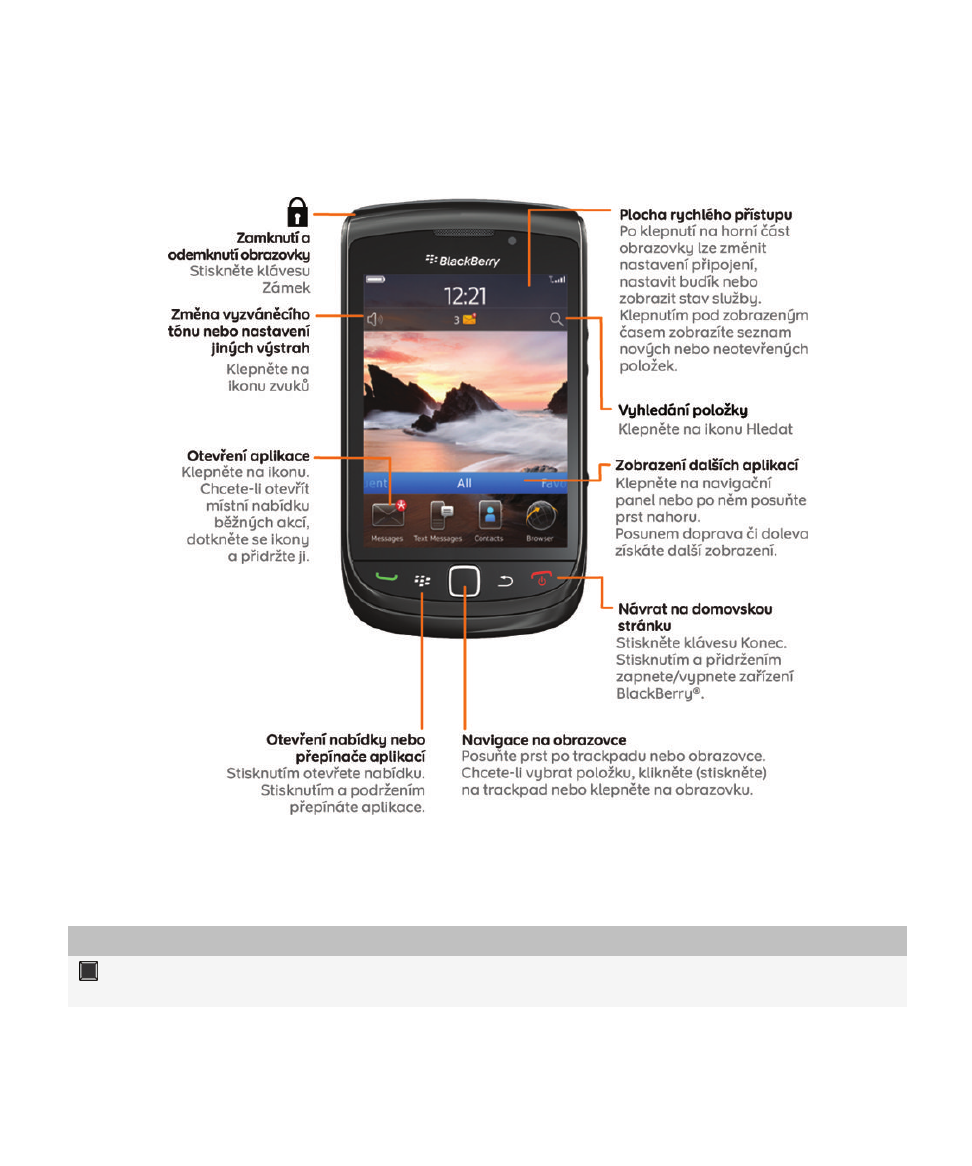
Domů
Důležité klávesy
Přední klávesy
Klávesa
Název
Akce
Trackpad
•
Pohyb po obrazovce posunutím prstu.
•
Výběr položky stisknutím (kliknutím).
Uživatelská příručka
Rychlá nápověda
14
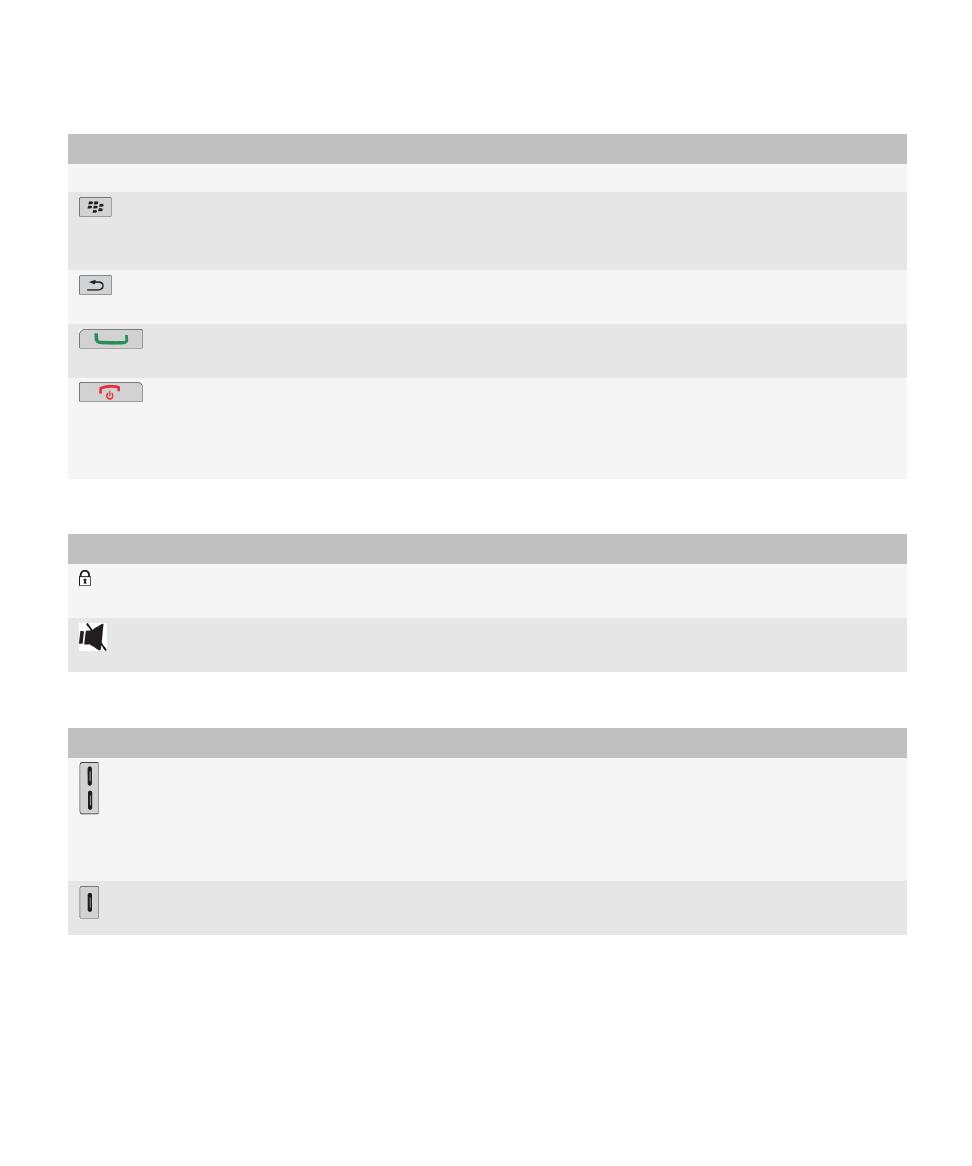
Klávesa
Název
Akce
•
Otevření místní nabídky stisknutím a přidržením.
Nabídka
•
Otevření nabídky.
•
Výběr zvýrazněné položky nabídky.
•
Rychlé přepínání mezi aplikacemi stisknutím a přidržením.
Escape
•
Návrat na předchozí obrazovku.
•
Zavření nabídky.
Odeslat
•
Uskutečnění hovoru.
•
Přijetí hovoru.
Konec/Napájení
•
Ukončení hovoru.
•
Návrat na domovskou obrazovku.
•
Zapnutí nebo vypnutí zařízení BlackBerry® stisknutím a
přidržením.
Horní klávesy
Klávesa
Název
Akce
Napájení/Zámek
•
Zamknutí nebo odemknutí obrazovky.
•
Zapnutí nebo vypnutí zařízení stisknutím a přidržením.
Ztlumit
•
Ztlumení hovoru.
•
Ztlumení hlasitosti.
Postranní klávesy
Klávesa
Název
Akce
Hlasitost
•
Změna hlasitosti.
•
Přehrání dalšího nebo předchozího mediálního souboru
stisknutím a přidržením.
•
Přiblížení nebo oddálení stisknutím před pořízením obrázku
nebo nahráváním videa.
Klávesa Komfort
•
Pořízení obrázku.
•
Funkci této klávesy lze také přizpůsobit.
Klávesnice
Uživatelská příručka
Rychlá nápověda
15
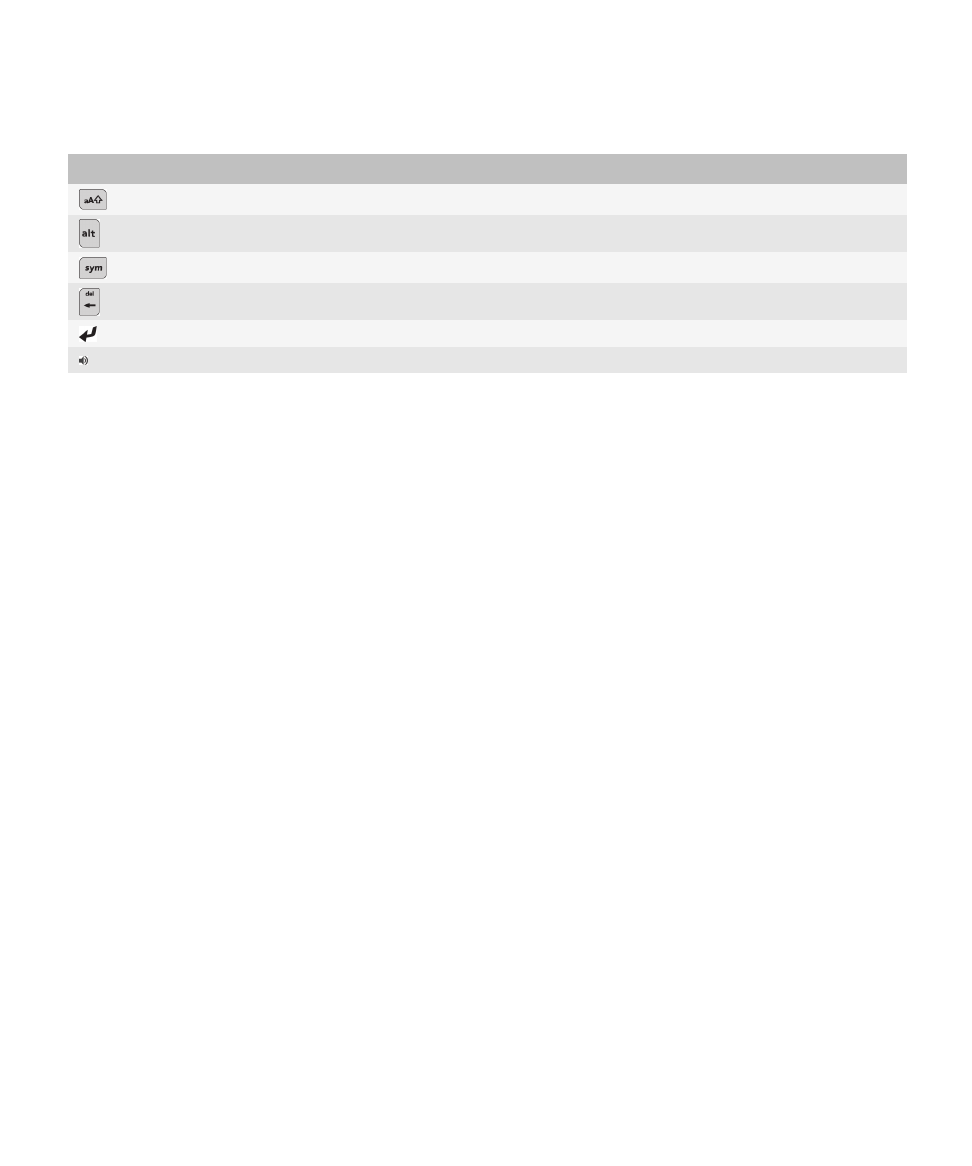
Klávesa
Název
Akce
Shift
Velká písmena.
Alt
Zadání alternativního znaku na klávese.
Symbol
Otevření seznamu symbolů.
Backspace/Delete
Odstranění předchozího znaku nebo vybrané položky.
Enter
Výběr položky.
Hlasitý telefon
Zapnutí nebo vypnutí hlasitého telefonu během hovoru.
Informace o výsuvné klávesnici a klávesnici
Výsuvná klávesnice umožňuje používání zařízení BlackBerry®, když je otevřená nebo zavřená. Pokud je například
výsuvná klávesnice zavřená, můžete k psaní krátkých odpovědí na zprávy používat klávesnici na dotykové
obrazovce. Když je výsuvná klávesnice otevřená, je k dispozici fyzická klávesnice pro psaní delších zpráv, pro
přístup ke klávesovým zkratkám a pro psaní při současném zobrazení obsahu na celé obrazovce. Otevřením
výsuvné klávesnice také můžete přijmout hovor a zapnout podsvícení.
Dotykovou klávesnici lze používat v režimu zobrazení na výšku nebo na šířku. Pokud výsuvnou klávesnici otevřete
ve chvíli, kdy je zobrazena klávesnice dotykové obrazovky, tato klávesnice zmizí a zařízení zobrazí obrazovky
v režimu na výšku. Videa jsou přehrávána podle orientace zařízení.
Výběr příkazů pomocí panelů nástrojů a místních nabídek
Na obrazovce je k dispozici také několik příkazů nabídek, které vám umožní rychlé provádění běžných akcí.
Panely nástrojů
Panely nástrojů jsou k dispozici ve většině aplikací a zobrazují se v dolní části obrazovky. V aplikaci Zprávy můžete
pomocí panelu nástrojů například rychle prohledávat své zprávy, napsat e-mail nebo otevřít či odstranit zvýrazněnou
zprávu.
•
Chcete-li zobrazit popis ikony na panelu nástrojů, přejděte na ni a podržte ji.
•
Chcete-li příkaz vybrat, klepněte na ikonu.
Místní nabídky
Místní nabídky jsou k dispozici ve většině aplikací a zobrazují se ve středu obrazovky. Při prohlížení zprávy můžete
pomocí místní nabídky například uložit zprávu, předat zprávu dál nebo na zprávu odpovědět.
•
Chcete-li otevřít místní nabídku, stiskněte a podržte položku na obrazovce nebo stiskněte a podržte trackpad.
•
Chcete-li vybrat příkaz, klepněte na ikonu nebo klikněte trackpadem.
•
Další příkazy zobrazíte klepnutím na ikonu Úplná nabídka.
Uživatelská příručka
Rychlá nápověda
16
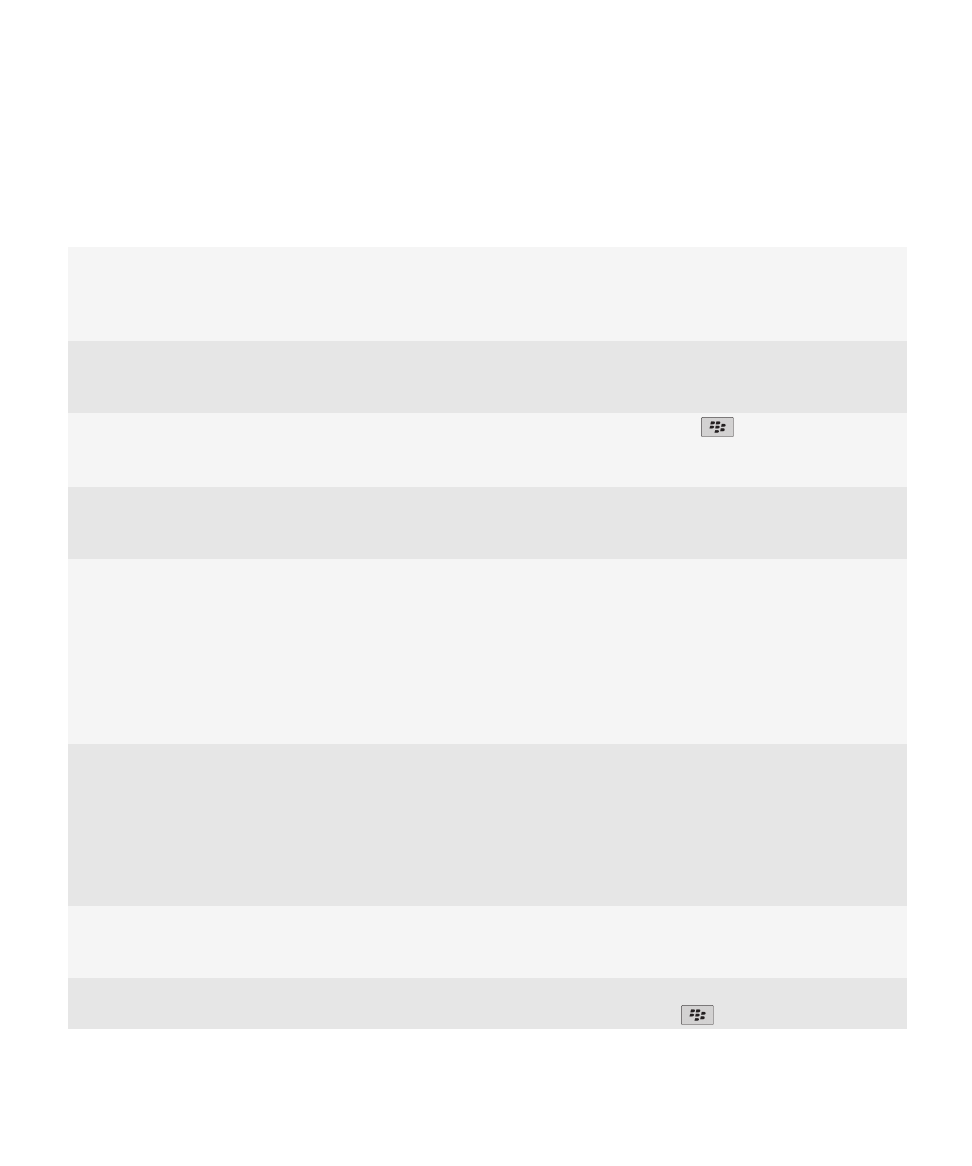
Tipy: Rychlé provádění úkonů
Úplné pokyny získáte kliknutím na odkazy pod nadpisem Související informace ve spodní části.
Použití plochy rychlého přístupu pro přístup k oblíbeným
možnostem
Zvýrazněním oblasti v horní části domovské obrazovky a
kliknutím na ni získáte přístup k možnostem, jako jsou
změna vyzváněcího tónu, nastavení budíku, zobrazení
upozornění a zapnutí nebo vypnutí připojení k síti.
Zobrazení všech aplikací a složek na domovské
obrazovce nebo minimalizace zobrazení a zobrazení
tapety
Na navigačním panelu klikněte na možnost Všechny.
Přepnutí do jiné aplikace
Stiskněte a přidržte klávesu
. Klikněte na aplikaci.
Poznámka: Druhá aplikace může zůstat nadále
spuštěná na pozadí.
Otevření aplikace pomocí klávesy Komfort
Stiskněte klávesu Komfort na boku zařízení.
Poznámka: Aplikaci spouštěnou klávesou Komfort
můžete podle svého přání změnit.
Použití panelů nástrojů
Panely nástrojů jsou k dispozici ve většině aplikací
a zobrazují se ve spodní části obrazovky. Kliknutím na
ikony na panelu nástrojů v seznamu zpráv můžete
například rychle prohledat seznam zpráv, vytvořit e-mail
nebo otevřít či odstranit vybranou zprávu. Chcete-li
zobrazit popis ikony na panelu nástrojů, dotkněte se
příslušné ikony a přidržte ji nebo ikonu zvýrazněte a
stiskněte a přidržte trackpad.
Použití místních nabídek
Místní nabídky poskytují přístup k běžně dostupným
akcím a zobrazují se uprostřed obrazovky. Místní
nabídku můžete například použít ve zprávě k uložení či
předání zprávy nebo k odpovědi na zprávu. Místní
nabídku otevřete dotknutím se a přidržením obrazovky
nebo stisknutím a přidržením trackpadu. Chcete-li vybrat
příkaz, klepněte na ikonu nebo klikněte trackpadem.
Přepínání na zobrazení Oblíbené, Média, Stažené a
Časté
Na domovské obrazovce zvýrazněte možnost Všechny
na navigačním panelu a posuňte prst po trackpadu
doprava nebo doleva.
Přidání aplikace do zobrazení Oblíbené
Zvýrazněte aplikaci na domovské obrazovce nebo ve
složce. Stiskněte klávesu
> Označit jako oblíbené.
Uživatelská příručka
Rychlá nápověda
17
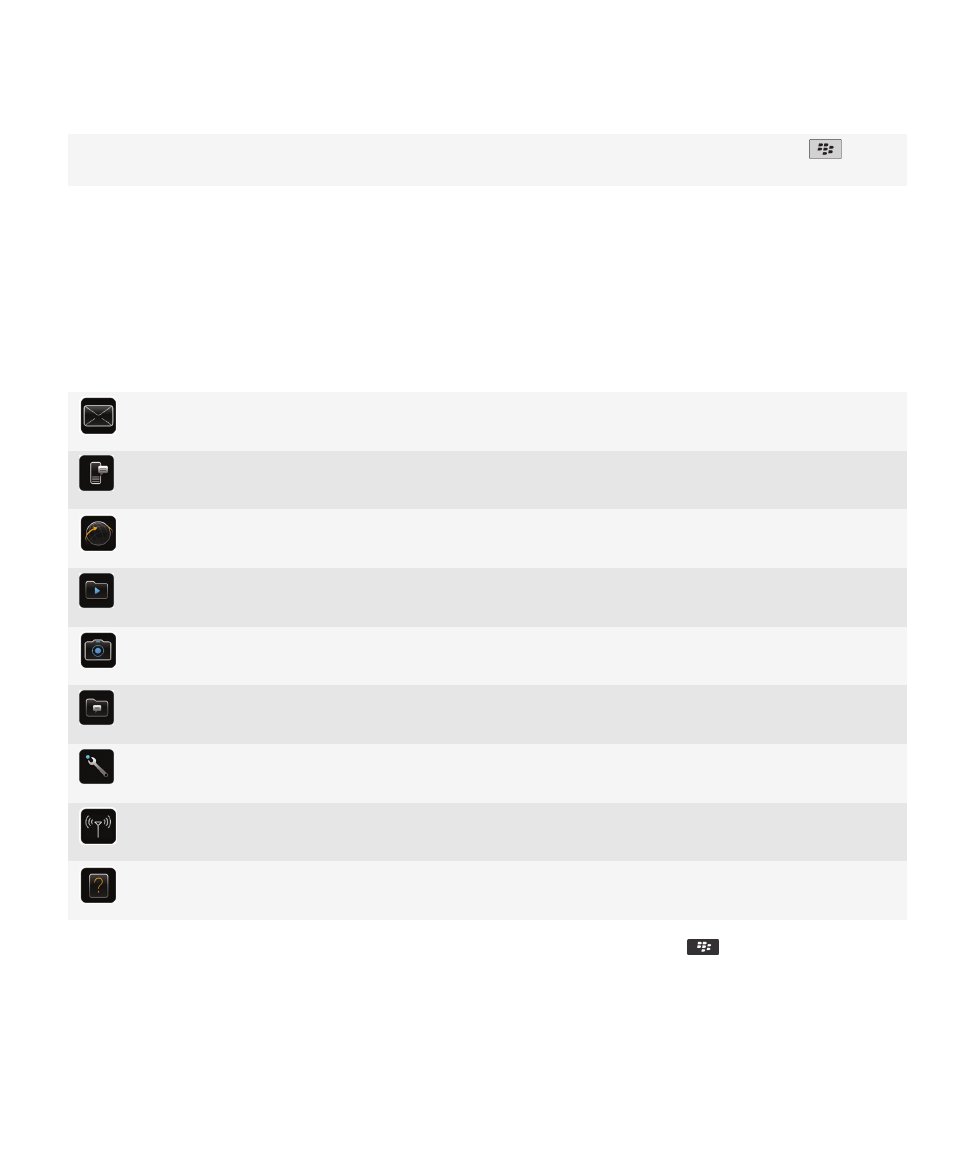
Změna možností pro domovskou obrazovku, jako je
tapeta
Na domovské obrazovce stiskněte klávesu
. >
Možnosti.
Související informace
Ponechání spuštěné aplikace na pozadí a přepnutí do jiné aplikace, 235
Přiřazení aplikace klávese Komfort, 218
Změna chování při zadávání textu na domovské obrazovce, 38
Aplikace
Začněte s některou z těchto skvělých aplikací.
Zprávy
Posílejte e-maily, zprávy PIN atd.
Textové zprávy
Posílejte textové zprávy.
Prohlížeč
Procházejte webové stránky.
Média
Prohlížejte uložené obrázky, přehrávejte hudební skladby atd.
Fotoaparát (je-li podporován)
Pořizujte obrázky.
Zasílání rychlých zpráv
Chatujte s přáteli nebo kolegy.
Možnosti
Nastavte možnosti zařízení. Další možnosti naleznete v jednotlivých aplikačních nabídkách.
Správa připojení
Nastavte bezdrátová připojení, jako je například připojení Bluetooth®.
Nápověda
Zde naleznete uživatelskou příručku (nebo v nabídce klikněte na položku Nápověda).
Chcete-li zobrazit nebo skrýt ikonu, zvýrazněte ji pomocí trackpadu. Stiskněte klávesu
> Zobrazit vše nebo
Skrýt.
Uživatelská příručka
Rychlá nápověda
18
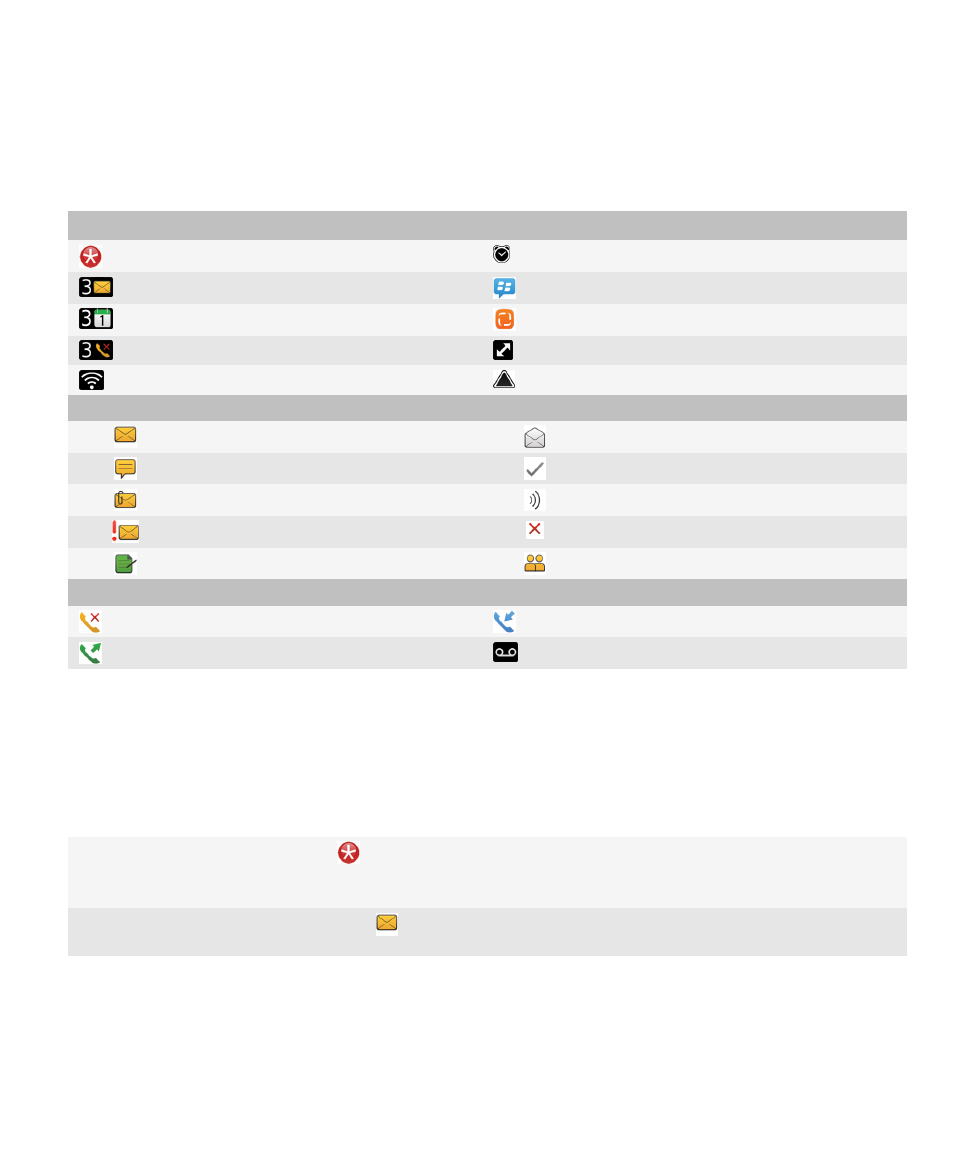
Indikátory stavu
Domovská obrazovka
nové oznámení
budík nastaven
počet neotevřených zpráv
BlackBerry® Messenger
počet upomínek kalendáře
kanály sociálních sítí
počet nepřijatých hovorů
odesílání nebo přijímání dat
Síť Wi-Fi® zapnuta
roaming
Zprávy
neotevřená
otevřená
textová zpráva
odeslaná zpráva
příloha
zpráva se odesílá
vysoká priorita
zpráva neodeslána
koncepty
pozvánka na schůzku
Telefon
nepřijatý hovor
přijatý hovor
navázán hovor
zpráva hlasové pošty
Tipy: Správa indikátorů
Indikátory oznamují nové nebo aktualizované položky, jako je nová zpráva, hlasová zpráva nebo kanál, nebo
informují o stavu různých položek, jako je baterie nebo připojení k síti. Indikátory se často objevují na ikonách
aplikací, novém obsahu v aplikacích a v horní části domovské obrazovky.
Odstranění indikátoru nové položky
Otevřete jednotlivé položky obsahující tento indikátor.
Chcete-li jej například odstranit z ikony Zprávy, klikněte
na tuto ikonu.
Odstranění indikátoru neotevřené zprávy
V aplikaci Zprávy proveďte jednu nebo více následujících
akcí:
Uživatelská příručka
Rychlá nápověda
19
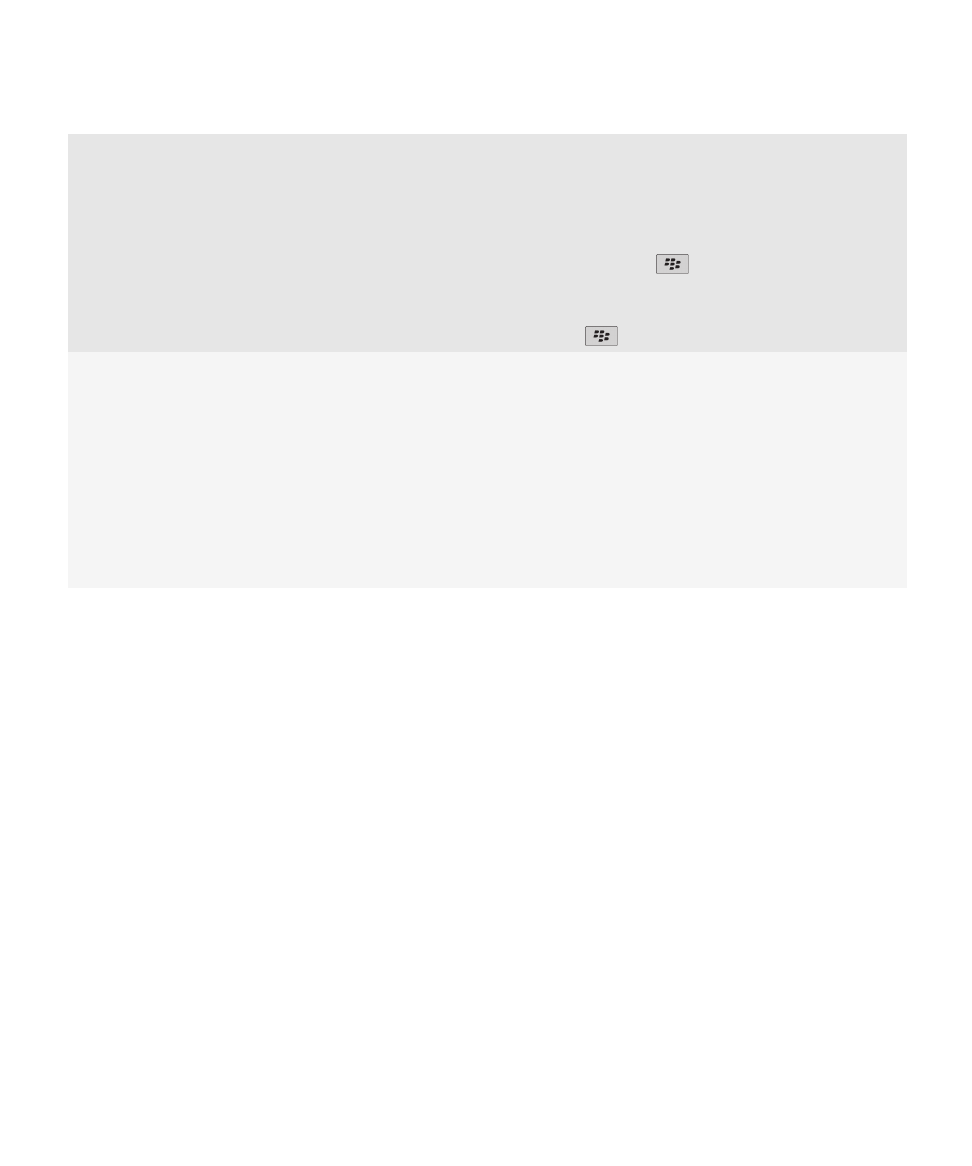
•
Otevřete všechny zprávy tím, že na ně kliknete.
Pokud nemůžete nalézt všechny neotevřené zprávy
ve složce doručené pošty, prohlédněte si ostatní
složky zpráv.
•
Označte zprávu jako otevřenou. Zvýrazněte zprávu.
Stiskněte klávesu
. > Označit jako otevřené.
•
Označte všechny zprávy starší než dané datum jako
otevřené. Zvýrazněte pole s datem. Stiskněte
klávesu
. > Označit předchozí jako otevřené.
Identifikace indikátoru
•
Možná budete schopni identifikovat indikátor
pohledem na ikonu aplikace, k níž se indikátor
vztahuje. Chcete-li zobrazit úplný seznam aplikací
v zařízení a jejich ikon, klikněte na domovské
obrazovce nebo ve složce na ikonu Možnosti.
Klikněte na možnost Zařízení > Správa aplikací.
•
Úplný seznam indikátorů BlackBerry® naleznete na
webové stránce
www.blackberry.com/docs/
smartphones
. Klikněte na příslušný model zařízení a
poté na průvodce Ikony a indikátory.
Uživatelská příručka
Rychlá nápověda
20

Telefon
Uživatelská příručka
Rychlá nápověda
21
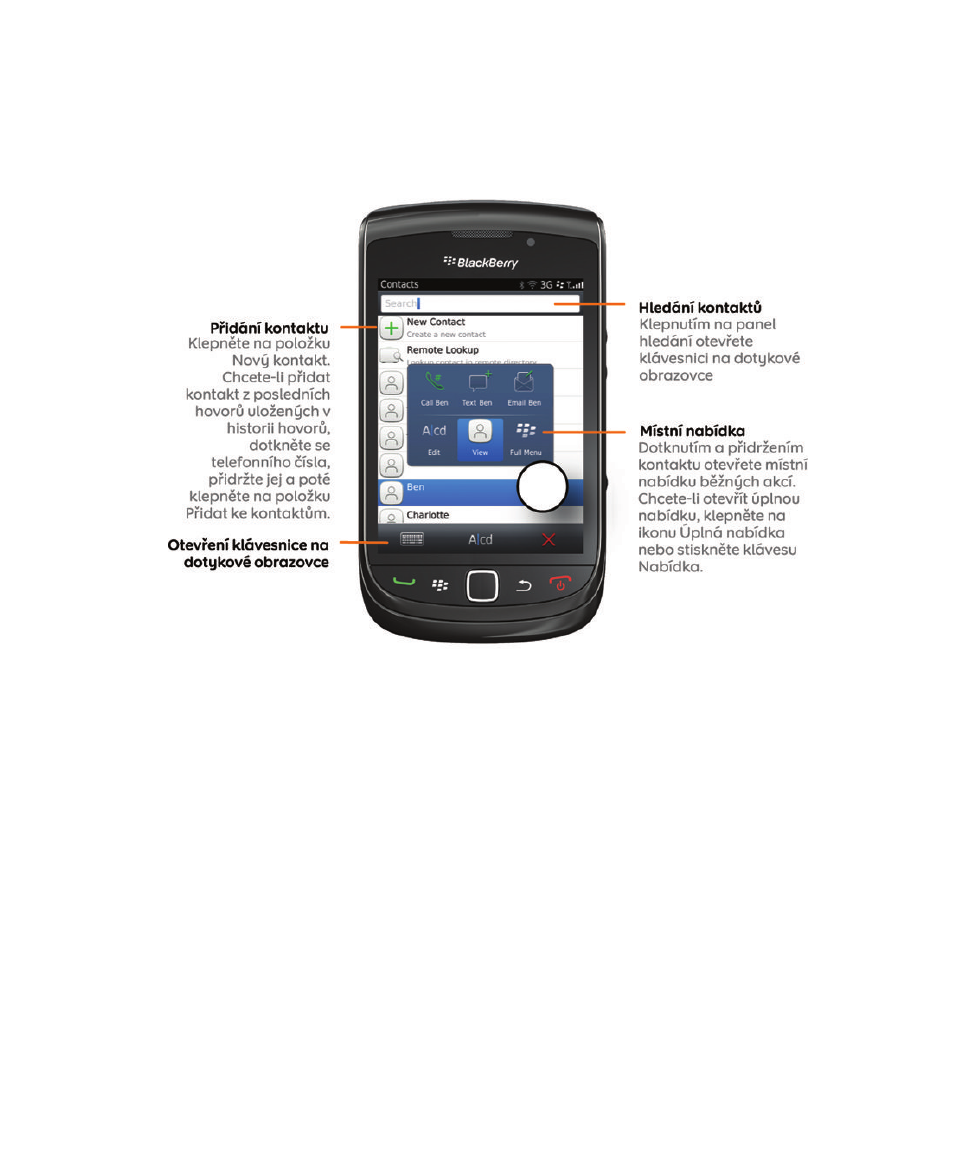
Kontakty
Uživatelská příručka
Rychlá nápověda
22
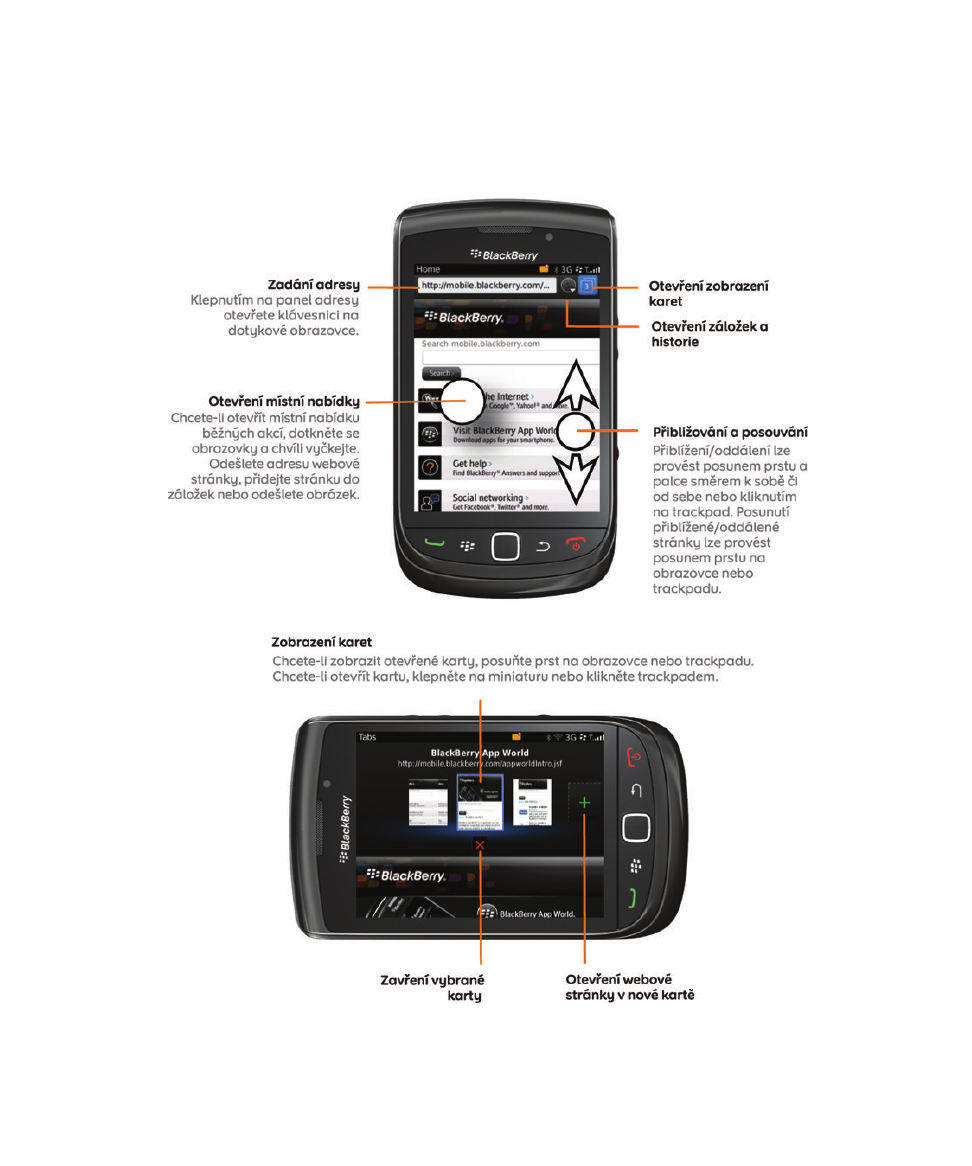
Prohlížeč
Uživatelská příručka
Rychlá nápověda
23

Fotoaparát
Uživatelská příručka
Rychlá nápověda
24
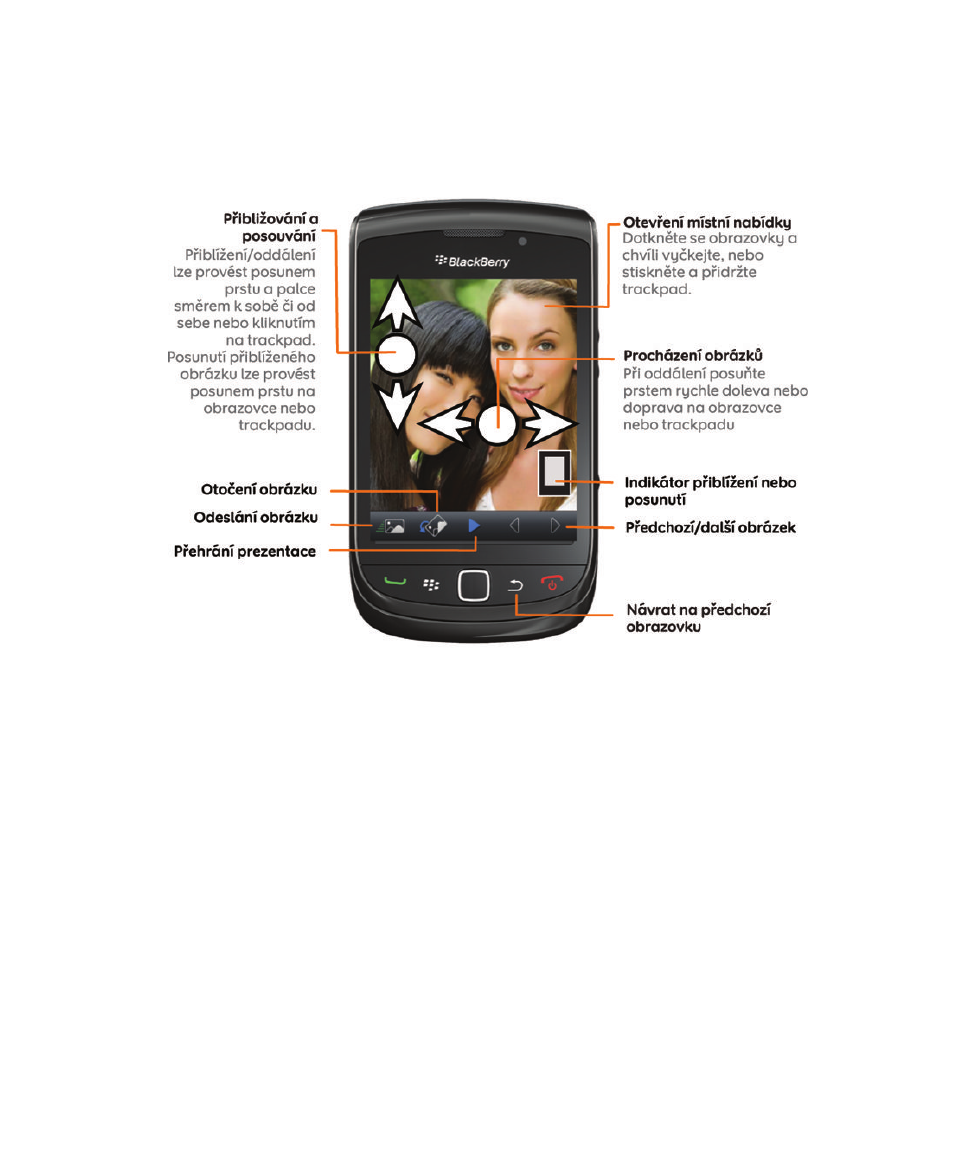
Obrázky
Uživatelská příručka
Rychlá nápověda
25
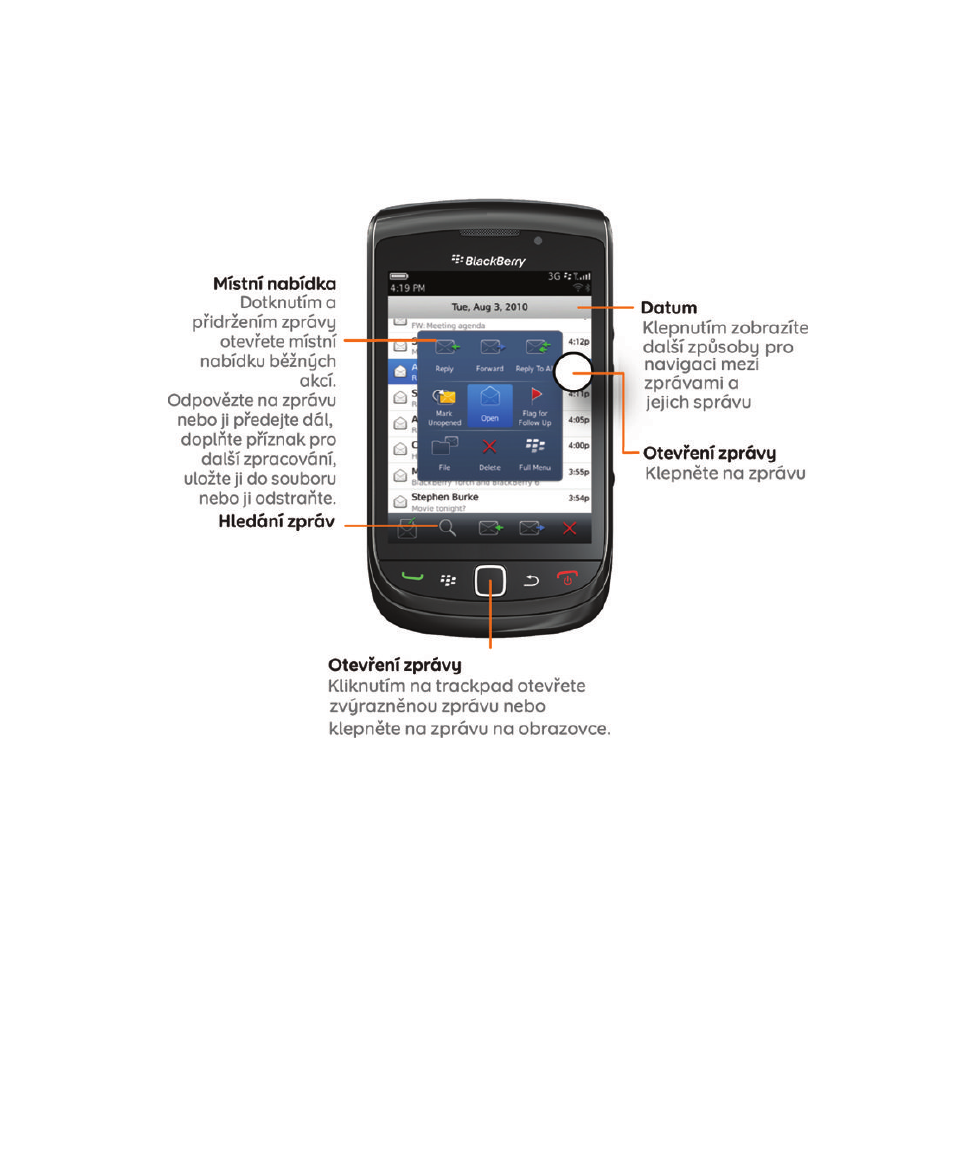
Zprávy
Uživatelská příručka
Rychlá nápověda
26
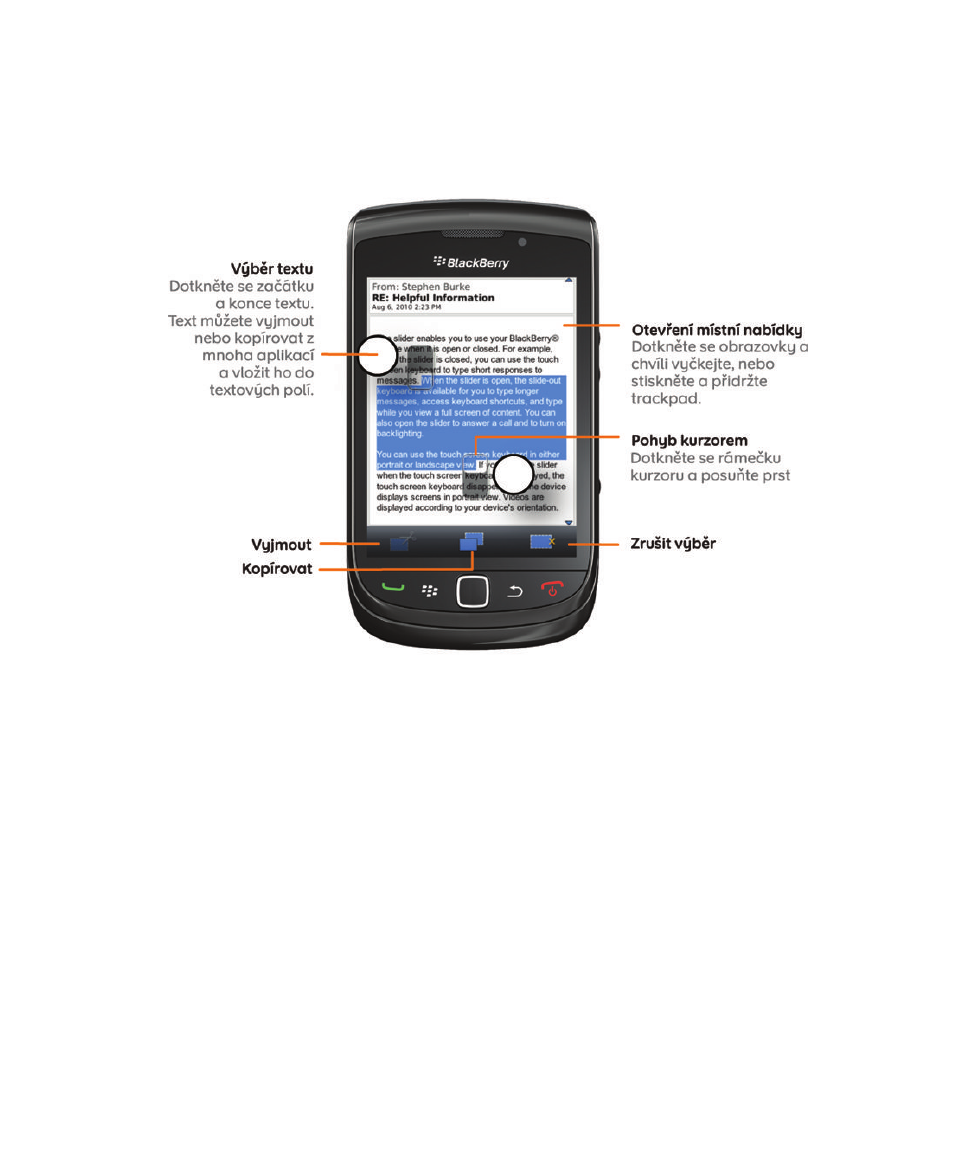
Vyjmutí, kopírování a vkládání
Uživatelská příručka
Rychlá nápověda
27
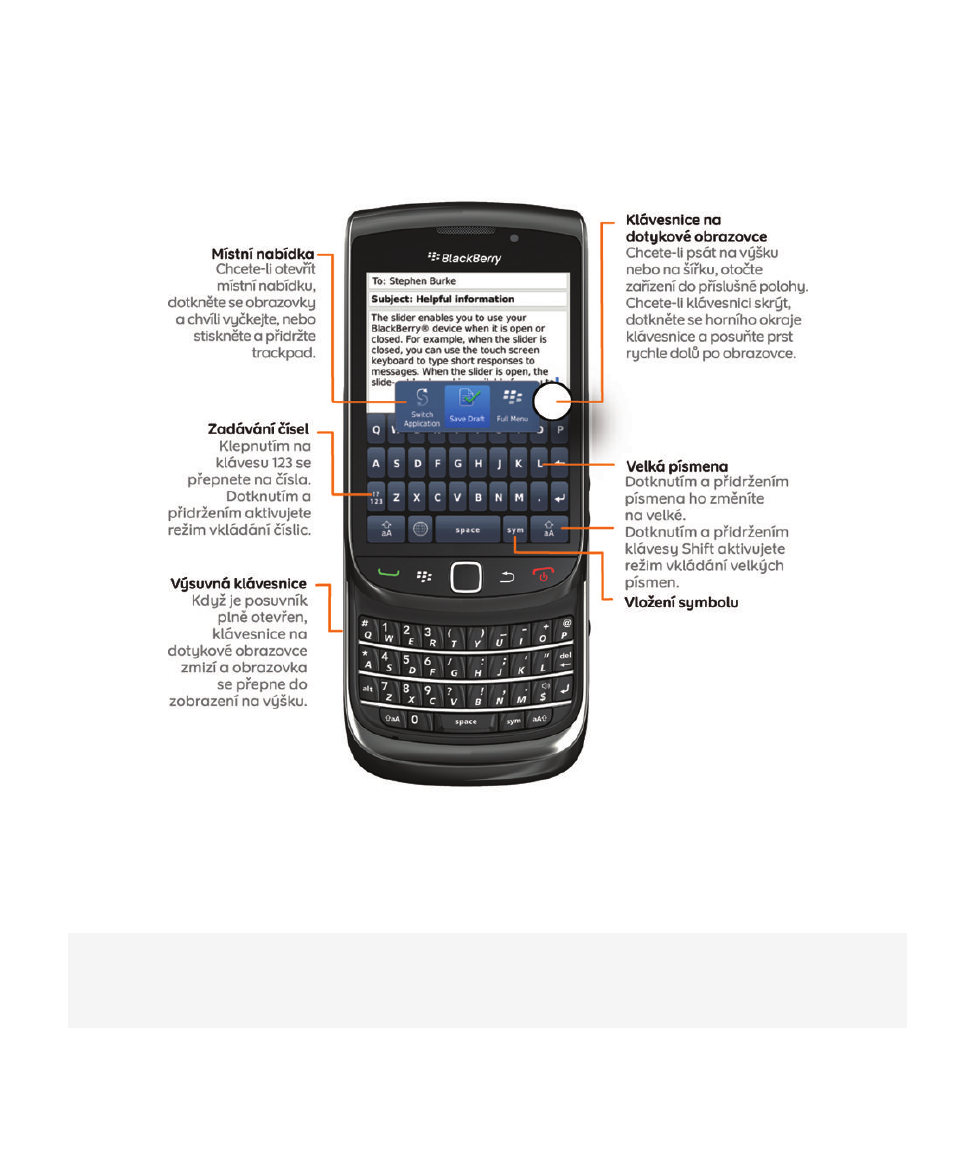
Zadávání textu
Dostupnost funkcí
Dostupnost funkcí v zařízení BlackBerry® ovlivňují následující položky. Zmíněné funkce jsou uvedeny jako příklady
a nezahrnují všechny funkce, které mohou nebo nemusí být v zařízení dostupné.
Model zařízení
Funkce, jako jsou GPS, fotoaparát a videokamera, a
možnosti připojení k síti závisí na modelu zařízení.
Specifikace funkcí pro daný model zařízení naleznete na
webové stránce
www.blackberry.com/go/devices
.
Uživatelská příručka
Rychlá nápověda
28
Plán bezdrátových služeb
Zakoupení nebo změnu plánu bezdrátových služeb je
nutné provést prostřednictvím poskytovatele
bezdrátových služeb.
Pro použití aplikace Telefon a odesílání a příjem
textových zpráv je vyžadován plán bezdrátových služeb
s telefonními nebo hlasovými službami.
Pro použití služby prohlížeče a aplikací zasílání rychlých
zpráv a pro odesílání a příjem e-mailových zpráv a zpráv
PIN je vyžadován plán bezdrátových služeb s datovými
službami.
Chcete-li získat další informace o svém plánu, obraťte se
na poskytovatele bezdrátových služeb.
Služba BlackBerry Internet Service a server BlackBerry
Enterprise Server
Jakmile máte k dispozici datový plán, musíte nastavit e-
mailovou adresu nebo účet pro zasílání rychlých zpráv
od jiného dodavatele, abyste mohli odesílat a přijímat e-
mailové zprávy a používat aplikace zasílání rychlých
zpráv od jiných dodavatelů a některé možnosti
prohlížeče.
Jednotliví uživatelé při nastavení e-mailové adresy nebo
účtu pro zasílání rychlých zpráv sdruží adresu nebo účet
se službou BlackBerry® Internet Service.
Pro firemního uživatele nastaví e-mailový účet správce
sdružením účtu se serverem BlackBerry® Enterprise
Server. Správce může nastavit možnosti, které určí, jaké
funkce a nastavení budou v zařízení dostupné. Chcete-li
zobrazit zásady IT nastavené správcem, klikněte na
domovské obrazovce nebo ve složce na ikonu
Možnosti. Klikněte na možnost Zabezpečení >
Informace o stavu zabezpečení > Zobrazit zásady IT.
Poskytovatel bezdrátových služeb
Funkce, jako jsou zasílání textových zpráv, služby
založené na poloze a některé funkce telefonu, jsou
závislé na nabídkách poskytovatele bezdrátových
služeb. Další informace získáte u poskytovatele
bezdrátových služeb.
Uživatelská příručka
Rychlá nápověda
29
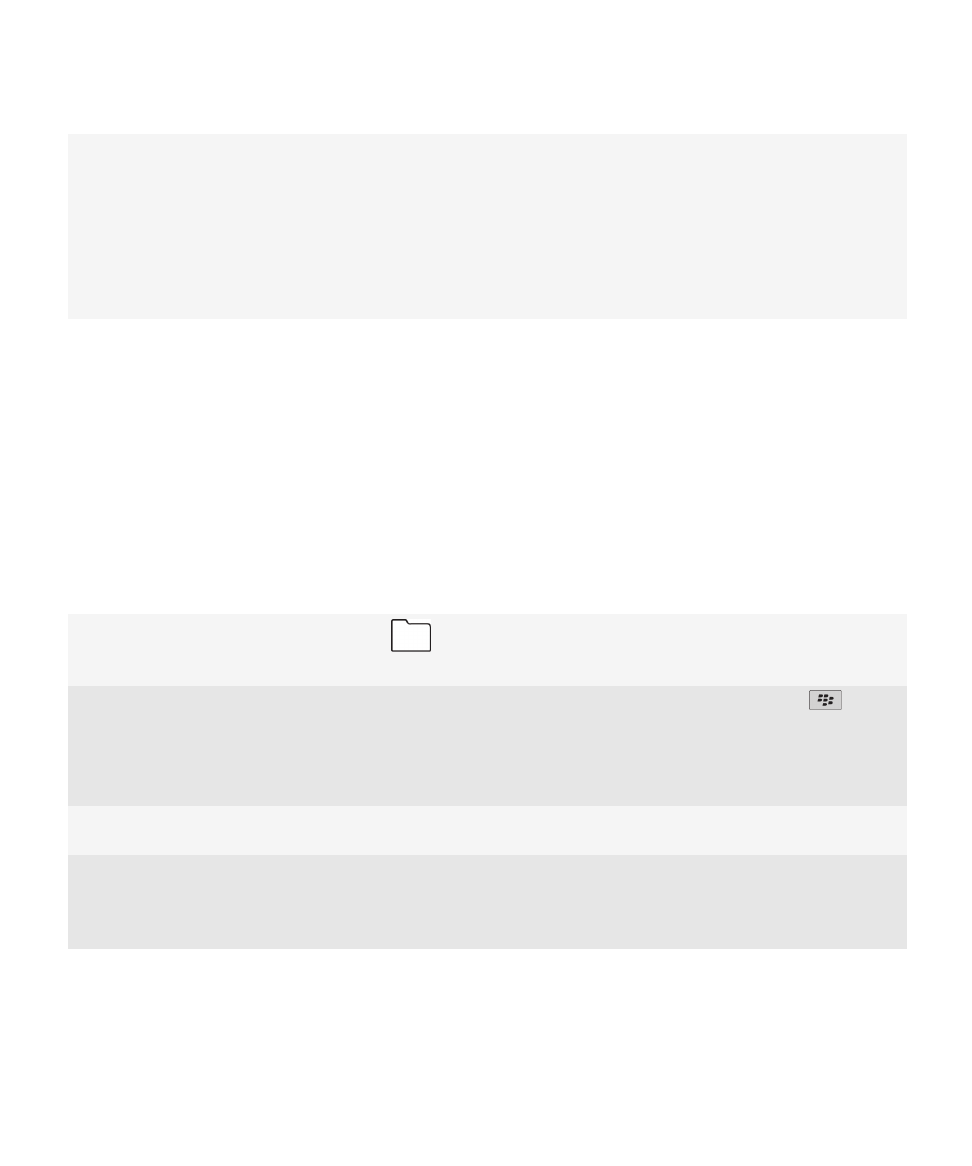
Bezdrátová síť
Bezdrátová síť, k níž je zařízení připojeno, může
ovlivňovat dostupnost některých funkcí. V závislosti na
poskytovateli bezdrátových služeb a dostupných
možnostech roamingu jsou dostupné různé bezdrátové
sítě. Některé bezdrátové sítě nepodporují funkce, jako
jsou blokování hovorů, předávání hovorů nebo
informační zprávy. Další informace získáte u svého
poskytovatele bezdrátových služeb.
Související informace
BlackBerry Device Software, 239
Zjištění dalších informací, 43
Kontrola bezdrátových sítí, ke kterým se zařízení připojuje, 243